opencv打开摄像头_网络摄像头控制(上)
本篇介绍如何控制监控摄像头。文中所涉及到的摄像头型号为海康PTZmini,不同品牌的网络摄像头SDK接口不同,但控制方式类似。
主要有以下内容: 1. OpenCV读取摄像头视频流及OpenCV操作 2. 用SDK接口方式控制摄像头 3. 用访问网页的爬虫方式控制摄像头 1 OpenCV操作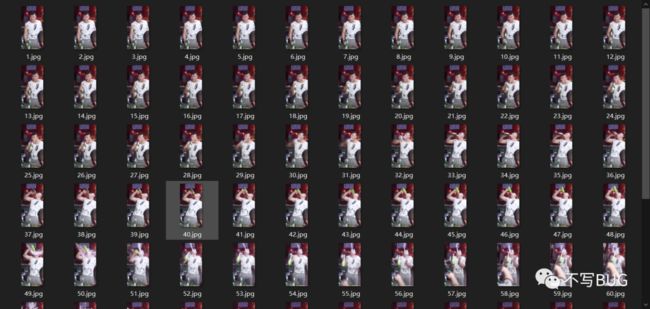
1.2 OpenCV读取视频流
针对上述代码解释:
上面代码继承了QThread中的方法,然后用信号与槽的方式,针对解释点说明如下:
主要有以下内容: 1. OpenCV读取摄像头视频流及OpenCV操作 2. 用SDK接口方式控制摄像头 3. 用访问网页的爬虫方式控制摄像头 1 OpenCV操作
OpenCV作为计算机视觉开源库,功能很多,其中可以读取摄像头视频流或者本地文件的视频流,从而进行图像处理,图像编辑。另外有可以用图片生成视频文件等功能。
写完这篇觉得挺枯燥的,然后就利用OpenCV上述的功能做了一个表情包倒放的沙雕视频。代码实现在1.1节中。
原图是这样的:
进行了倒放处理: 至于为什么处理之后是视频而不是动图,因为OpenCV只能保存成视频,生成GIF可以 使用imageio。 1.1 OpenCV分解合成视频 1# -*- encoding: utf-8 -*- 2import cv2 as cv 3import os 4 5#如果不存在建立一个路径 6images = './image/' 7if not os.path.exists(images): 8 os.mkdir(images) 910cap = cv.VideoCapture("forword.gif")11time = 012while True:13 success, frame = cap.read()14 if success:15 time = time + 116 cv.imwrite(images + str(time) + '.jpg', frame)17 print(time)18 else:19 break20cap.release()2122font = cv.FONT_HERSHEY_SIMPLEX #字体23fps = 12.024size = (328, 640)25#建立一个视频写入器, 解释点126videowriter = cv.VideoWriter("backup.avi", cv.VideoWriter_fourcc('X', 'V', 'I', 'D'), fps, size)27for i in range(time, 0, -1):28 img = cv.imread(images + str(i) + '.jpg')29 img = cv.resize(img, (328, 640))30 cv.putText(img, str('made by fangyiwei'), (20, 20), font, 0.5, (0, 255, 0), 1)31 videowriter.write(img)32 print(i)3334videowriter.release()35print('done')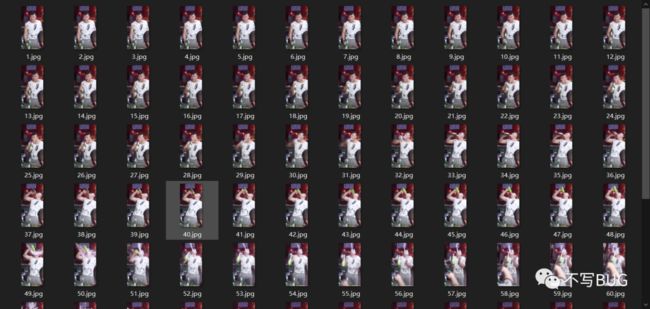
解释点
1.cv.VideoWriter的参数。依次是:生成的文件名,解码方式(这个很奇特,经常会解码失败,多换几种试试),帧率,视频尺寸。
1.2 OpenCV读取视频流
1import cv2 as cv 2 3class ReadVideo(): 4 def __init__(self, DisplayMood): 5 if DisplayMood: 6 self.path = "./saving/vid/1.mp4" #本地视频地址 7 else: 8 self.path = "rtsp://admin:" + str(password) + "@" + str(address) \ 9 + ":554/h264/ch33/main/av_stream?tcp" #一般的网络摄像头解析地址10 self.cam = cv.VideoCapture(self.path) #读取摄像头路径上的视频流(解释点1)11 #测试摄像头(解释点2)12 if not self.cam.isOpened():13 print('无法打开该路径')1415 ret, img = self.cam.read()16 if ret == False:17 print("无法读取该路径视频流")1819 def run(self):20 ret, img = self.cam.read()21 #解释点322 if not ret:23 self.cam = cv.VideoCapture(self.fn)24 ret, img = self.cam.read()25 #解释点426 cv.putText(img, str('图上的文字'), (123,456), font, 2, (0,255,0), 3)2728 return img针对上述代码解释:
- 1.此处设置了播放模式。同一个封装函数中既能播放网络视频流,又能播放本地视频流。通过传入DisplayMood这个参数控制,1代表播放本地视频,0代表播放网络视频。
- 2.路径检查。在函数初始化过程中,会对视频流路径和该视频流进行检查,如果无法读取视频则给出提示信息。
- 3.视频播放结束后操作。这里主要针对本地视频,如果一个视频文件读取结束则重新从头再读取。
- 4.在读取的每一帧图片上放置文字。各参数依次是:图片,添加的文字,左上角坐标,字体,字体大小,颜色,字体粗细。
1#直接播放的视频线程 2class DirectPlayTheard(QThread): 3 img_signal = pyqtSignal(np.ndarray, np.ndarray) #解释点1 4 close_signal = pyqtSignal(int) 5 def __init__(self): 6 super(DirectPlayTheard, self).__init__() 7 self.vid_list = [] #解释点2 8 self.vid_list.append(ReadVideo(0)) 9 self.vid_list.append(ReadVideo(0))1011 def run(self):12 global VidOpenFlag, vidPauseFlag, StageFlag, VidNum, lock13 #这里是一个线程锁,保持数据的一致性14 lock.acquire()15 VidNum += 216 lock.release()17 while True:18 start = time.time()19 img1 = self.vid_list[0].run()20 img2 = self.vid_list[1].run()21 self.img_signal.emit(img1, img2)2223 #这里是视频暂停参数,按下按钮更改这个参数为1,就能让线程休眠,相当于视频暂停24 while vidPauseFlag:25 self.sleep(1)2627 #这里是控制读取速度,一般为12帧每秒28 while time.time() - start 0.08:29 time.sleep(0.001)3031 #这里是视频结束播放标志,按下按钮,更改这个参数为0,就能发射信号,并退出循环32 if VidOpenFlag == 0:33 self.close_signal.emit(5)34 break3536 return3738class My_MainWindow(GUI.Ui_MainWindow, QtWidgets.QWidget):39 def __init__(self, MainWindow):40 super(My_MainWindow,self).__init__() #这样能继承QtWidgets.QWidget41 super().setupUi(MainWindow) #继承HJPG中的setupUI函数4243 def open_cam(self):44 #检查网络摄像头是否介入局域网中,解释点345 if self.DisplayMood == 0:46 for IP_address in self.IP_address_list:47 cmd = ["ping", "-n", "1", IP_address]48 print(cmd)49 output = os.popen(" ".join(cmd)).readlines()50 print(output)51 for line in output:52 if str(line).upper().find("TTL") >= 0:53 self.textBrowser.append(IP_address + '网络连接良好\n')54 self.VidNum += 155 break56 if self.VidNum == 0:57 QMessageBox.warning(self, '警告', '未检测到摄像头接入网络')58 self.textBrowser.append(" + '未检测到网络中有摄像头连接,请检查摄像头连接或所处的网络' + "")5960 #建立视频播放线程61 self.directplay = DirectPlayTheard()62 self.directplay.img_signal.connect(self.DirectVidPlay)63 self.directplay.close_signal.connect(self.CloseDirectVid)64 self.directplay.start()6566 #视频直接播放 67 def DirectVidPlay(self, img5, img6):68 show5 = cv.cvtColor(img5, cv.COLOR_BGR2RGB) # 视频色彩转换回RGB,这样才是现实的颜色69 # show5 = cv.resize(img5_color, (300, 164)) # 把读到的帧的大小重新设置尺寸, 解释点470 showImage5 = QImage(show5.data, show5.shape[1], show5.shape[0],71 QImage.Format_RGB888) # 把读取到的视频数据变成QImage形式72 self.label1.setPixmap(QtGui.QPixmap.fromImage(showImage5))73 show6 = cv.cvtColor(img6, cv.COLOR_BGR2RGB) # 视频色彩转换回RGB,这样才是现实的颜色74 # show6 = cv.resize(img6_color, (300, 164)) # 把读到的帧的大小重新设置尺寸75 showImage6 = QImage(show6.data, show6.shape[1], show6.shape[0],76 QImage.Format_RGB888) # 把读取到的视频数据变成QImage形式77 self.label2.setPixmap(QtGui.QPixmap.fromImage(showImage6))7879 #结束视频线程,放置一个空图片80 def CloseDirectVid(self, idx):81 self.label1.setPixmap(QtGui.QPixmap(""))82 self.label2.setPixmap(QtGui.QPixmap(""))上面代码继承了QThread中的方法,然后用信号与槽的方式,针对解释点说明如下:
- 1.PyQt5的多线程信号发射方式。这里要注意OpenCV读取的img的格式为np.array.可以通过执行下面语句来查看。
print(type(img))img_signal = pyqtSignal(np.ndarray, np.ndarray)连接信号self.directplay = DirectPlayTheard()
self.directplay.img_signal.connect(self.DirectVidPlay)发射信号self.img_signal.emit(img1, img2)def DirectVidPlay(self, img5, img6):- 2.优化代码结构。这里建立一个列表来存放视频流读取的方法函数,这样有利于提前初始化方法,并且如果摄像头个数太多,方便建立函数优化代码结构
- 3.摄像头IP地址检查。由于实际运用的需要,这里在建立视频播放子线程之前,先去检查每个摄像头的IP地址是否存在。运用的原理就是调用系统去ping摄像头的IP地址,如果摄像头都连接在局域网内,那么差不多0.05S就能完成操作,但是如果不在该局域网内需要接近2S去ping地址。摄像头个数多了之后可能等待时间就比较长。
- 4.图片自适应label大小。这里调用cv中resize的方法,更改图片的尺寸,但是有个问题,如果长和宽均小于300,那么放在QT界面上就会变形(这个问题搞得我很懵逼)。后来发现QT的label有一个属性,让图片自适应大小,再也不用resize了,对于界面有十几种尺寸的视频图像的就很舒服,小于300也不会变形了。
label.setScaledContents(True)